
ランニングの結果を記録していますので。
Excelを使って分かりやすく振り返られると嬉しいですよね。
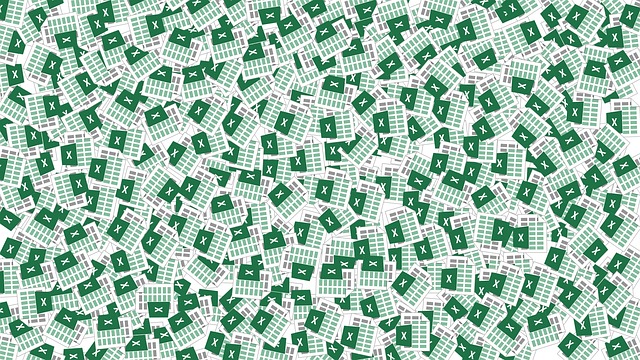
Excel グラフ
第2軸
ランニングの記録は、距離と時間で振り返ってみます。
異なる軸ですので、第2軸を活用する場面ですね!
複合グラフで、折れ線と散布図を利用しております。
走行距離とラップタイムをグラフで
2021年の記録をグラフにしました。
Excelの標準機能のみを使っています。
スマートウォッチで記録した結果をExcelに手入力したデータを使っています。
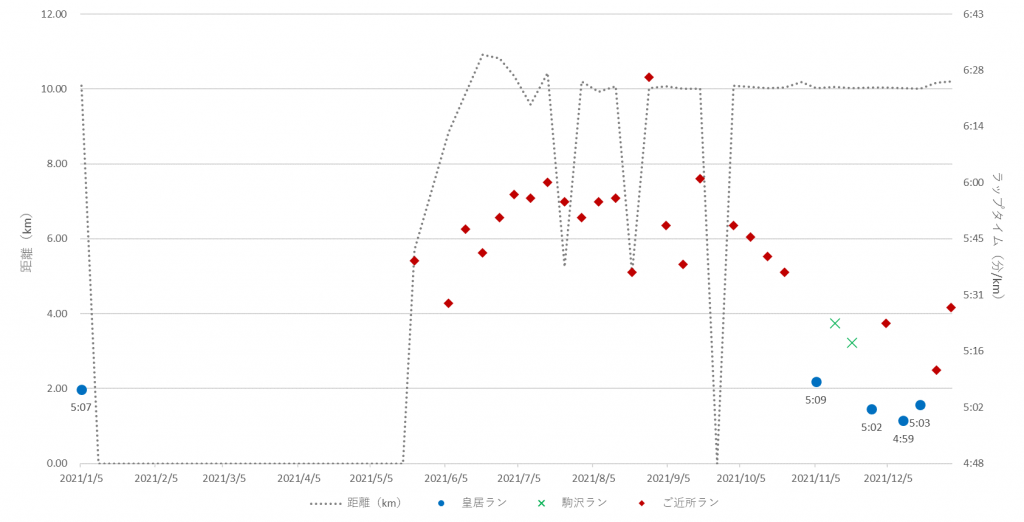
横軸は日付です。
基本的には週ごとの日付を入れていますが、必ず同じ曜日に走っているわけではないです。走った日を優先しています。
縦軸は2種類です。
ひとつ目は走行距離で、左側の軸です。単位はkm(キロメートル)です。
折れ線グラフで表しており、グレーの点線です。
縦軸のふたつ目はラップタイムで、右側の軸です。1キロメートルあたりの分秒です。
散布図で表しており、走ったコースによってマーカー(と色)が異なります。
距離と時間
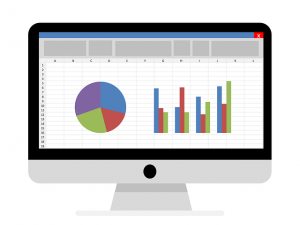
走った距離とラップタイムを同一平面上に表現しています。
そのため、走行距離は主軸に、ラップタイムは第2軸にしています。
加えて、ラップタイムはコースによって傾向が異なる上に体調などによって毎回若干異なるため、連続したデータにならないことから、散布図を使っています。
Excelでは、グラフ上でデータ系列を右クリックすることで、「系列グラフの種類の変更」が可能です。
組み合わせられるパターンはいくつかに決められています。標準機脳内で収めたい場合は、このルール内でなんとかしましょう。
約5か月のブランク
走っていない期間を表すために、距離をゼロにして、日付のみ入れています。
元データとして、距離がゼロの行が複数あります。日付は週ごとに連続データなどを使って入れてしまいましょう。
1月の最初の皇居ラン以降は、5月のご近所ジョグまで、諸事情により走れませんでした。
また、新型コロナウイルス感染症対策のためのワクチン接種の副反応が辛くて、9月にも走れない日がありました。

折れ線グラフからは、いつごろどれくらいの距離を走ったかが分かります。
夏の終わりまで、リハビリやスマートウォッチの電池切れやらで記録がばらついていますw
基本的には10km強のところにまとまっていますね。
コースが複数
3種類のコースを走っていたので、それぞれカラム(列)を分けて、元データを作成しました。
元データの抜粋を画面コピーで張り付けておきます。
グラフ化範囲を選択して、データがない部分は、グラフ上もブランクになります。
ラップタイムは右側の第2軸です。
コースはマーカーの種類で分けております。色も変えております。
皇居ランは丸。青。
駒沢ランはバツ。緑。
ご近所ランは菱。濃い赤。
皇居ランのみに、ラベルを追加しております。
右クリックにて「データラベルの追加」が可能です。
ラベルの位置は、書式設定内で一括変更できます。
なんとなく傾向が見えます。
戻ったのかもともとなのか
グラフにしてみましたが、皇居ランの記録をそれぞれで見てみると、実はあまり変わっていないことが分かります。
1月が5:07でした。
11月に久しぶりに走って、5:09でした。
使っているシューズがぜんぜん違っているという説もありますし。
夏からのがんばりもあったという説もあります。
ご近所ランと駒沢ランは、同じシューズを使っています。
散布図の傾向を見ると、なんとなくタイムが改善しているように見えます。
明らかなイレギュラーは最小値の下にいっていますw
最近気にしている、VO2Maxの値はよくなってきているので、この辺りも気にしつつ、今年も楽しく走ろうと思います。
記録するといろいろなことが見えますね!
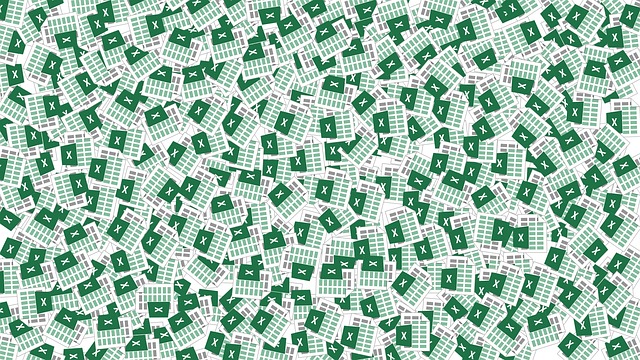
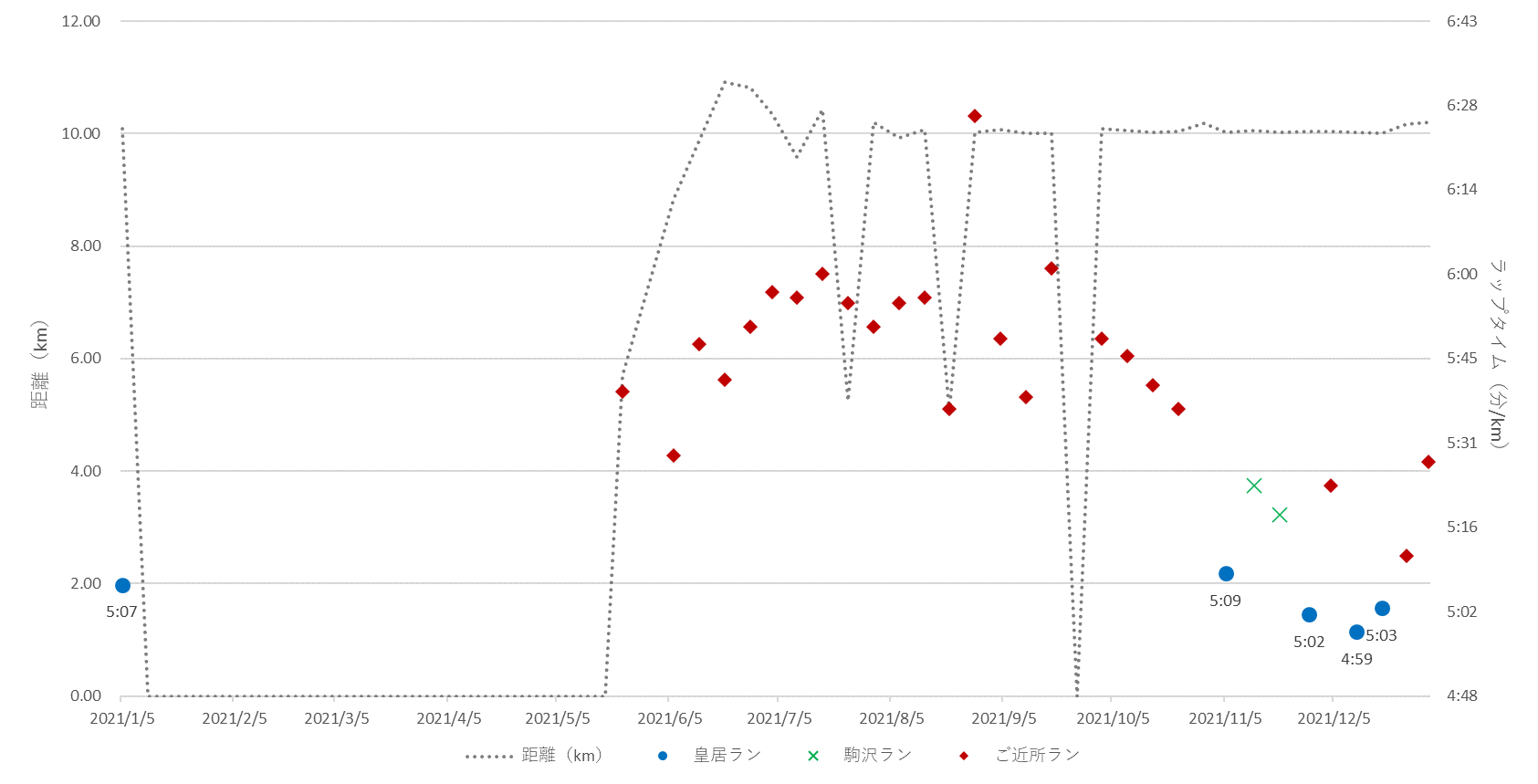
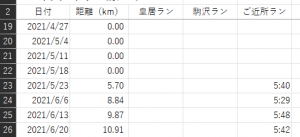



ご意見やご感想などお聞かせください! コメント機能です。